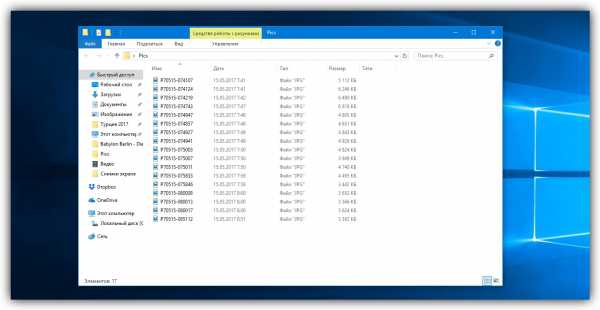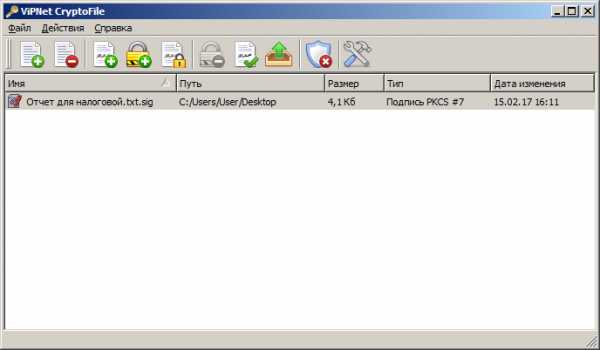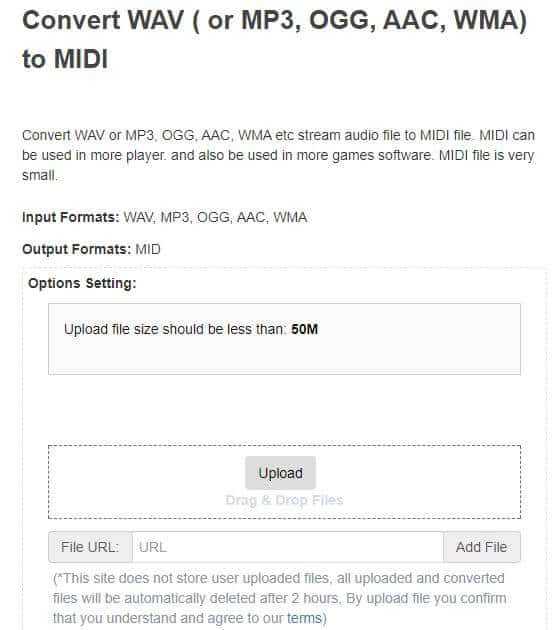Как работать с nef файлами
Чем открыть формат NEF
Пользователи, которые активно занимаются фотографией, часто сталкиваются с форматом NEF. Для тех, кому такие файлы в новинку, мы объясним, чем их следует открывать.
Как открыть NEF-файл
Документы с таким расширением представляют собой RAW-данные с матрицы фотоаппаратов производителя Nikon – проще говоря, сырую информацию о количестве света, который попал на фоточувствительный элемент. Открывать такие файлы можно как с помощью фирменной утилиты от Никон, так и некоторыми просмотрщиками фотографий.
Способ 1: XnView
Небольшая, но очень функциональная программа для просмотра изображений. Среди форматов, которые XnView может открывать, присутствует и NEF.
Скачать XnView
- Откройте программу и воспользуйтесь пунктом меню «Файл», в котором щёлкните по опции «Открыть».
- В окне «Проводника» перейдите к папке с NEF-файлом и выделите его. Обратите внимание на область предпросмотра внизу окна: если файлов много, сможете выбрать именно тот, который нужен. Воспользуйтесь кнопкой «Открыть», чтобы загрузить изображение в программу.
- Поскольку формат NEF представляет собой необработанные данные, ХнВью для удобства просмотра преобразовывает их в пространство RGB. Оригинальный файл при этом не изменяется, так что смело нажимайте «ОК».
- Получившееся изображение можно просмотреть в оригинальном качестве.
XnView представляет собой хороший инструмент, однако некоторые варианты RAW-форматов, в том числе и NEF, могут отображаться некорректно из-за своеобразной работы алгоритмов программы. Рекомендуем ознакомиться с нашим обзором просмотрщиков изображений: многие из представленных там программ тоже справятся с этой задачей.
Способ 2: ViewNX
Фирменная утилита от Nikon, основная задача которой – облегчение обработки полученных снимков. Среди функционала программы присутствует и возможность просмотра файла NEF.
Загрузить ViewNX с официального сайта
- После запуска программы обратите внимание на блок «Folders», расположенный в левой части рабочего окна: это встроенный в ViewNX обозреватель файлов. Используйте его для перехода к каталогу с файлом, который хотите открыть.
- Содержимое каталога можно просмотреть в нижнем блоке – щёлкните левой кнопкой мыши по нужному файлу, чтобы открыть его в области просмотра.
- Снимок откроется, став доступным для просмотра и дальнейших манипуляций.
ViewNX представляет собой узкоспециализированный инструмент с громоздким интерфейсом, рассчитанным на профессионалов. Кроме того, программа доступна исключительно на английском языке, что ещё больше затрудняет использование.
Заключение
Подводя итоги, хотим отметить, что для повседневного использования формат NEF не подходит, потому желательно преобразовать его в более распространённые JPG или PNG.
Читайте также: Конвертируем NEF в JPG
Мы рады, что смогли помочь Вам в решении проблемы.Опишите, что у вас не получилось. Наши специалисты постараются ответить максимально быстро.
Помогла ли вам эта статья?
ДА НЕТ Определение, как открыть и преобразовать?
Файлы NEF - это файлы формата RAW цифровых снимков, сделанных с помощью камер Nikon. Метаданные содержат информацию об объективе, настройках, камере и т. Д. Этот тип файла сохраняет несжатые данные без каких-либо настроек. Скачать Photoshop бесплатно
Что такое файл NEF?
Многие люди задаются вопросом: «Что такое файл NEF?». Это означает «Электронный формат Nikon» и используется исключительно в камерах Nikon.Файл с расширением .NEF - это файл изображения Nikon RAW. Как и другие файлы изображений RAW, в NEF хранится все, что было снято камерой до того, как было выполнено какое-либо редактирование, включая метаданные, такие как модель камеры и объектив. Чтобы вам было легче понять, что такое файл NEF, изучите его плюсы и минусы:
Плюсы +
- Широчайшие возможности редактирования изображений
- Регулировка экспозиции и баланса белого после съемки
- Хроматические аберрации и цветокоррекция
- Эффективная заточка и шумоподавление
Минусы-
- Большой размер файла RAW
- Файлы RAW нельзя использовать сразу
- Для редактирования или преобразования изображений требуются отдельные программы
- Больше времени на запись файлов на карту памяти
- Из-за большого размера файлов количество кадров серийной съемки на камере ограничено
Как открыть файл NEF?
Все пользователи Windows с правильным кодеком на своих компьютерах могут просматривать файл формата NEF без какого-либо дополнительного программного обеспечения.Если вы не можете открыть файл NEF в Windows, установите пакет кодеков камеры Microsoft. Это позволит вам работать с NEF, DNG, CR2, CRW, PEF, RW2 и другими изображениями RAW. Файлы NEF также можно открывать с помощью Able RAWer, Adobe Photoshop, IrfanView, GIMP, AfterShot Pro и, возможно, некоторых других популярных инструментов для обработки фотографий и графики. Если вы пользуетесь Photoshop, но по-прежнему не можете открывать файлы NEF, вам может потребоваться установить последнюю версию подключаемого модуля Camera Raw, поддерживаемую вашей версией Ps.
Чтобы редактировать тип файла NEF, вам необходимо купить Lightroom или загрузить одну из бесплатных программ, например RawTherapee, Darktable и Picktorial.
Профессиональное программное обеспечение для открытия файла NEF
Adobe Lightroom CC . Лучший просмотрщик NEF и лучший редактор изображений с точки зрения цветокоррекции благодаря обширному количеству хорошо продуманных инструментов. Lightroom позволяет пользователям выполнять базовую обработку изображений и работать с несколькими снимками одновременно.
Capture One Pro . Это мощная и уникальная программа, которая позволяет пользователям работать с изображениями на профессиональном уровне, выполнять цветокоррекцию и ретушь изображений.Кроме того, программа может похвастаться огромным набором инструментов и может служить достойным средством просмотра файлов NEF.
ON1 Фото RAW . Одна из лучших программ постобработки изображений, сочетающая в себе простоту Lightroom и некоторых инструментов Capture One PRO. Он впечатляет пользователей довольно профессиональными инструментами, предназначенными для исправления дефектов изображения, выполнения цветокоррекции и ретуширования изображения, а также открытия любого файла NEF.
Бесплатное программное обеспечение для открытия файла NEF
Замзар .Удобный бесплатный конвертер файлов, поддерживающий множество форматов файлов, включая NEF. Программа работает в любой операционной системе - Windows, Linux или Mac, так как для этого требуется только браузер.
Contenta NEF Viewer . Еще одна бесплатная программа просмотра Nikon NEF. Вы можете легко просмотреть файл NEF из меню «Файл» или из меню дерева папок. Можно использовать опцию Zoom или просматривать изображения в разных схемах просмотра. Программа поддерживает множество других форматов, таких как JPG, PNG, BMP, GIF и TIFF.
Free Photo Viewer - еще одна бесплатная программа для просмотра изображений NEF. Вы можете просмотреть папку, содержащую файлы .NEF, через дерево каталогов. Он отображает эскизы вверху, и вы можете просмотреть полное изображение с информацией EXIF внизу. Значок полноэкранного режима открывает выбранное изображение в полном размере.
Открыть файл NEF в Интернете
Если вам интересно, как конвертировать файлы NEF в Интернете, попробуйте использовать онлайн-конвертер. Весь процесс бесплатный и не требует загрузки файлов.Единственный реальный недостаток заключается в том, что вам нужно подождать некоторое время, пока файл полностью загрузится.
Фото . Программа для просмотра и конвертации файлов RAW в браузере. Вы можете просматривать снимки и изображения из формата камеры DSLR RAW. Программа позволяет конвертировать NEF в JPG, NEF в PNG и многие другие форматы файлов.
Фотопеа . Программа поддерживает NEF, DNG, CR2, ARW и другие форматы файлов RAW. Вы видите изображение и цветную гистограмму на экране.Photopea позволяет редактировать файлы NEF онлайн, а именно настраивать такие параметры, как баланс белого, экспозиция и контраст.
Онлайн конвектор . Эта онлайн-программа просмотра NEF также способна преобразовывать файлы изображений NEF в другие форматы изображений, такие как JPG, PDF, BMP, PNG, GIF, TIFF и другие.
Как конвертировать файл NEF?
IrfanView . Эта программа преобразует файлы типа NEF в аналогичные форматы, включая PCX, TGA, PXM, PPM, PGM, PBM, JP2 и DCX. Он совместим с Windows XP, Vista, 7, 8 и 10.
Adobe Photoshop . Если вы используете Photoshop для просмотра / редактирования файла NEF, вы можете сохранить открытый файл на компьютере в таких форматах, как JPG, RAW, PXR, PNG, TIF / TIFF, GIF и PSD.
ILoveIMG . Вот еще один бесплатный инструмент, который предлагает больше возможностей, чем просто сжатие изображений. Вы можете изменять размер, обрезать или поворачивать изображения. Кроме того, он может служить достойным конвертером файлов NEF, поддерживая преобразование в форматы файлов JPG, PNG и GIF.
Файл NEF: FAQ
NEF - это формат файлов RAW исключительно фотокамеры Nikon.Файлы изображений RAW, которые иногда называют цифровыми негативами, содержат всю информацию, связанную с изображением, полученную датчиком камеры, а также метаданные изображения.
- Почему мои изображения в формате NEF?
Файлы NEF часто называют файлами RAW. Они хранят фактические данные изображений в том виде, в каком они были захвачены датчиком, до того, как камера будет выполнять постобработку изображений.
- Что содержит файл RAW?
Формат файла RAW является аналогом цифрового фото-негатива в пленочной фотографии.Он содержит неповрежденную, «сырую» информацию о пикселях непосредственно с датчика. Формат файла RAW еще не подвергся демозаизации, поэтому он включает только одно красное, зеленое или синее значение на пиксель.
- Насколько велик файл RAW?
Если мы сравним RAW и JPG, они могут иметь одинаковый размер в пикселях. Однако файл RAW занимает 26,6 МБ места на карте памяти, тогда как файл JPEG занимает всего 5,12 МБ.
JPG имеет наименьшее сжатие файла и, следовательно, наименьшее количество артефактов сжатия (или повреждения изображения из-за сжатия с потерями).Формат файла NEF не использует сжатие с потерями, что является значительным преимуществом.

Энн Янг
Привет, я Энн Янг - профессиональный блоггер, прочитайте больше
.Вот как открыть файлы NEF в Windows 10
Вот как открыть файлы NEF в Windows 10 На главную ›Как сделать› Инструмент для открытия файлов › Открыть файлы NEF по Милан СтаноевичЗаместитель редактора
- Файлы NEF - это проприетарный формат файлов изображений, характерный для фотокамер Nikon.
- Открыть их в Windows 10 не так-то просто, поскольку у вас нет собственных инструментов, которые могут обрабатывать этот формат.
- Таким образом, вам потребуются сторонние инструменты для просмотра, редактирования и преобразования файлов NEF, такие как Adobe Photoshop.
- Вы можете прочитать еще больше подобных руководств на нашей специальной странице средства открытия файлов.
Решено: как импортировать файлы NEF в Lightroom? - Сообщество поддержки Adobe
Здравствуйте, Джим Хесс
Спасибо за ваш ответ ..
Извините .. Я использую Lightroom CC 2015 и плачу ежемесячно. Недавно у меня было обновление
, которое было автоматическим (я предполагал, что оно эквивалентно LR 6) ... факт
остается фактом, что до этого я мог загружать файлы NEF с моего Nikon ..
теперь я не могу и согласно согласно спецификации на сайте Adobe, они больше не поддерживают файлы NEF
.Я предполагаю (снова), что это причина, по которой я не могу этого сделать.
Это кажется предписывающим, т. Е. Миллионы пользователей Nikon должны находиться в том же
разочаровывающем положении. Я полагаю, это технический прогресс!
Кроме того, похоже, что Adobe не предоставляет никакой помощи по телефону
, чтобы объяснить что-нибудь ... даже ссылку "связаться с нами".
«Предварительный просмотр для этого файла недоступен» бесполезен, и я даже не получил
для некоторых тестовых изображений, которые я запускал сегодня.
Я принял к сведению ваш ответ, но мое письмо было отправлено с разочарованием ... так что вы или кто-нибудь из
еще не ответите на мой вопрос?
Спасибо
Тим
ps Есть где-то юридический вопрос предоставления "платной" услуги
или софтверные компании продвигают такие тонкости?
.Как открыть файл NEF?
Что такое файл NEF?
NEF - это файл необработанного изображения , в котором хранятся данные точно в том виде, в каком они были захвачены сенсором камеры. NEF - это проприетарный формат, принадлежащий Nikon, и только программное обеспечение Nikon, кодеки и плагины поддерживают его. Файлы NEF, как правило, большие, но некоторые фотокамеры Nikon для непрофессионалов используют сжатие для уменьшения размера файлов NEF. Профессиональные и полупрофессиональные модели позволяют пользователям отключать сжатие файлов NEF, основанное на алгоритмах, лишь незначительно ухудшающих качество изображения.
В файлахNEF хранятся не только данные изображения, но также метаданные и - полная информация об устройстве , с помощью которого было снято данное изображение, включая автора, авторские права, данные GPS, параметров изображения , которые можно редактировать, например:
- Экспозиция,
- ISO,
- Контрастность,
- тон,
- Баланс белого,
- Оттенок и насыщенность. Файлы
NEF также хранят историю всех изменений , примененных к изображению во время редактирования, и, таким образом, позволяют пользователям отменить любые внесенные изменения.Редактирование необработанных изображений можно сравнить с процессом проявления аналоговых фотографий, а формат изображений RAW, включая NEF, иногда называют цифровыми негативами . Отредактированные необработанные изображения можно сохранить как файл NEF или экспортировать в другой, возможно, более популярный формат, например JPEG .
Программы, поддерживающие расширение файла NEF
Ниже вы найдете указатель программ, которые можно использовать для открытия файлов NEF, разделенных на 3 категории в соответствии с поддерживаемой системной платформой.Файлы с суффиксом NEF можно скопировать на любое мобильное устройство или системную платформу, но может быть невозможно открыть их должным образом в целевой системе.
Обновлено: 05.09.2019
Как открыть файл NEF?
Может быть несколько причин, по которым у вас могут быть проблемы с открытием файлов NEF в данной системе. К счастью, наиболее распространенные проблемы с файлами NEF могут быть решены без глубоких знаний в области ИТ, а главное, за считанные минуты.Мы подготовили список, который поможет вам решить ваши проблемы с файлами NEF.
Шаг 1. Установите программу ViewNX
Наиболее распространенной причиной таких проблем является отсутствие соответствующих приложений, поддерживающих файлы NEF, установленные в системе. Эту проблему можно решить, загрузив и установив ViewNX или другую совместимую программу, например CorelDRAW, Adobe Photoshop, PaintShop Pro. Полный список программ, сгруппированных по операционным системам, можно найти выше.Один из самых безопасных способов загрузки программного обеспечения - использование ссылок, предоставленных официальными дистрибьюторами. Посетите веб-сайт ViewNX и загрузите установщик.
Шаг 2. Обновите ViewNX до последней версии
Если проблемы с открытием файлов NEF по-прежнему возникают даже после установки ViewNX , возможно, у вас устаревшая версия программного обеспечения. Проверьте на сайте разработчика, доступна ли более новая версия ViewNX.Также может случиться так, что создатели программного обеспечения, обновляя свои приложения, добавляют совместимость с другими, более новыми форматами файлов. Это может быть одной из причин, по которой файлы NEF несовместимы с ViewNX. Последняя версия ViewNX должна поддерживать все форматы файлов, совместимые со старыми версиями программного обеспечения.
Шаг 3. Назначьте ViewNX файлам NEF
Если проблема не была решена на предыдущем шаге, вам следует связать файлы NEF с последней версией ViewNX, установленной на вашем устройстве.Метод довольно прост и мало отличается в разных операционных системах.
Выбор приложения первого выбора в Windows
- Щелкните правой кнопкой мыши файл NEF и выберите «Открыть с опцией ».
- Затем выберите вариант Выбрать другое приложение, а затем с помощью Дополнительные приложения откройте список доступных приложений.
- Наконец, выберите Искать другое приложение на этом ПК, укажите папку, в которой установлен ViewNX, установите флажок Всегда использовать это приложение для открытия файлов NEF и подтвердите свой выбор, нажав кнопку ОК
Выбор приложения первого выбора в Mac OS
- Щелкнув правой кнопкой мыши на выбранном файле NEF, откройте меню файла и выберите Информация
- Перейти к разделу Открыть с помощью.Если он закрыт, щелкните заголовок, чтобы получить доступ к доступным параметрам.
- Выберите ViewNX и нажмите Изменить для всех ...
- Должно появиться окно с сообщением, что Это изменение будет применено ко всем файлам с расширением NEF . Нажимая «Продолжить», вы подтверждаете свой выбор.
Шаг 4. Убедитесь, что NEF исправен
Если вы выполнили инструкции из предыдущих шагов, но проблема все еще не решена, вам следует проверить файл NEF, о котором идет речь.Вероятно, файл поврежден и поэтому недоступен.
1. Проверьте файл NEF на наличие вирусов или вредоносных программ
Если файл заражен, вредоносная программа, находящаяся в файле NEF, препятствует попыткам открыть его. Сканируйте файл NEF и свой компьютер на наличие вредоносных программ или вирусов. Если сканер обнаружил, что файл NEF небезопасен, действуйте в соответствии с инструкциями антивирусной программы, чтобы нейтрализовать угрозу.
2. Убедитесь, что структура файла NEF не повреждена.
Если вы получили проблемный файл NEF от третьего лица, попросите его предоставить вам еще одну копию.Во время процесса копирования файла могут возникнуть ошибки, из-за которых файл окажется неполным или поврежденным. Это могло быть источником проблем с файлом. Это могло произойти, если процесс загрузки файла с расширением NEF был прерван и данные файла повреждены. Загрузите файл еще раз из того же источника.
3. Проверьте, имеет ли пользователь, с которым вы вошли в систему, права администратора.
Иногда для доступа к файлам пользователю требуются права администратора.Выйдите из своей текущей учетной записи и войдите в учетную запись с достаточными правами доступа. Затем откройте файл изображения RAW в электронном формате Nikon.
4. Проверьте, поддерживает ли ваша система ViewNX
.Если система перегружена, она может не справиться с программой, которую вы используете для открытия файлов с расширением NEF. В этом случае закройте другие приложения.
5. Убедитесь, что ваша операционная система и драйверы обновлены.
Современная система и драйверы не только делают ваш компьютер более безопасным, но также могут решить проблемы с файлом Nikon Electronic Format RAW Image .Возможно, что одно из доступных обновлений системы или драйверов может решить проблемы с файлами NEF, влияющими на более старые версии данного программного обеспечения.
.